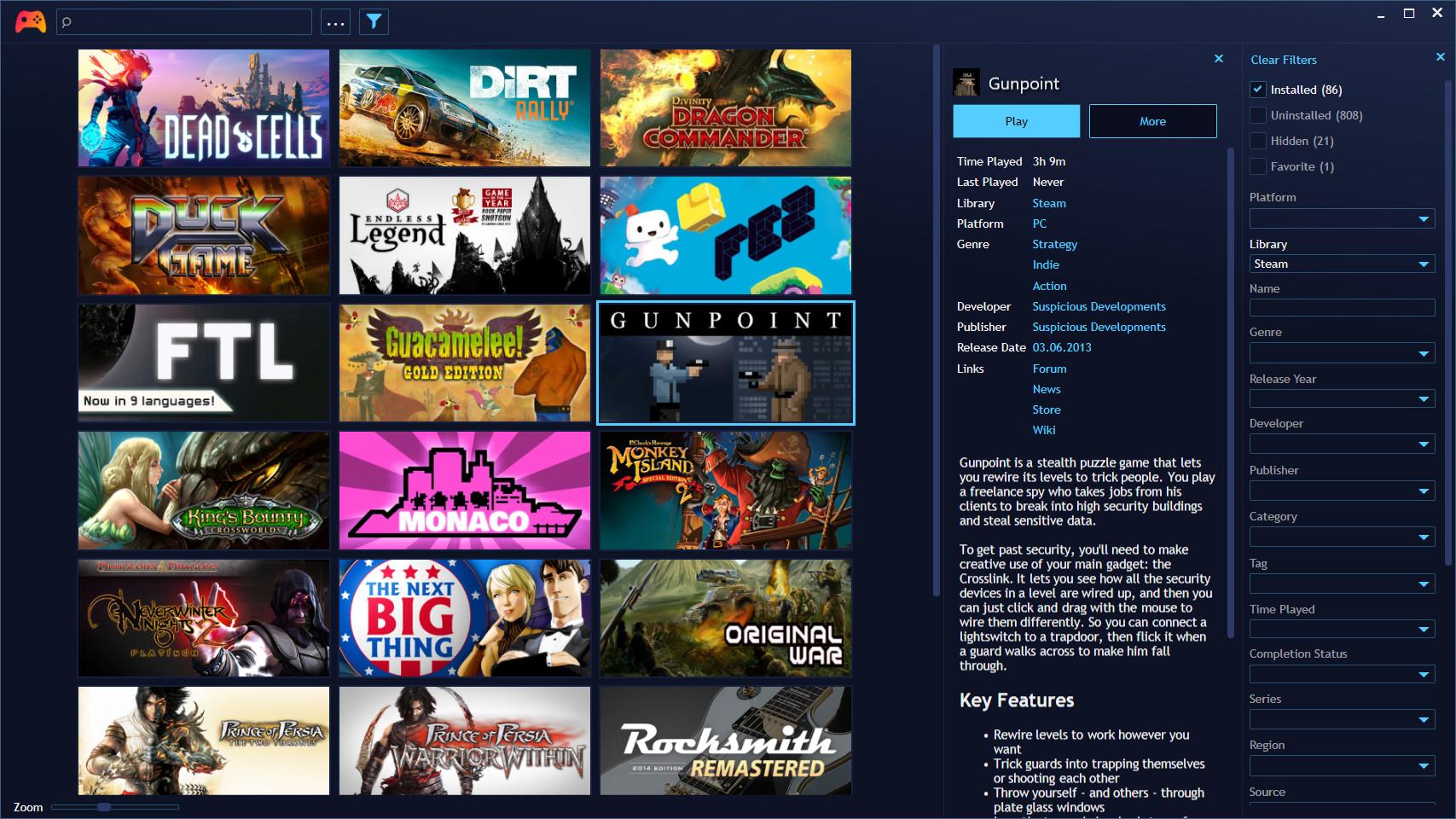- Transmite juegos de PC al móvil con optimización automática de resolución y refresco.
- Compatible con Steam, Epic y PC Game Pass; sin suscripción y con códec AV1.
- Soporta mandos (Kishi, Bluetooth) y en iPad teclado, ratón y trackpad; háptica Sensa.
- Emparejamiento en la misma red y opción remota si UPNP está habilitado.

Si llevas tiempo pensando en disfrutar de tus juegos de PC desde el sofá o en cualquier rincón de casa, Razer PC Remote Play y Razer Nexus te lo ponen en bandeja. Esta combinación transmite tus juegos del ordenador al móvil o tablet con una calidad muy alta, aprovechando la resolución y la tasa de refresco de la pantalla del dispositivo, y sin esas molestas barras negras que aparecen en otros sistemas.
Además, la puesta en marcha es sorprendentemente sencilla: instalas Razer Cortex en tu PC, Razer Nexus y Razer PC Remote Play en el smartphone, inicias sesión con tu Razer ID y activas el alojamiento remoto. A partir de ahí, navegas por tu biblioteca, lanzas juegos, personalizas controles e incluso puedes grabar y compartir partidas, todo desde el móvil con una interfaz pensada para jugar.
Qué es Razer PC Remote Play y por qué merece la pena
Razer PC Remote Play es la plataforma de juego remoto de Razer diseñada para transmitir los juegos que ya tienes en tu PC a tu móvil, tablet o incluso a dispositivos portátiles con Windows. Funciona con mandos Razer Kishi y con otros controladores compatibles para iOS y Android, ofreciendo una experiencia «calidad consola» basada en la potencia de tu propio ordenador.
Su gran baza es que optimiza automáticamente la imagen a la resolución y frecuencia máxima de tu dispositivo. Eso significa imagen nítida, fluida y sin limitarte a relaciones de aspecto fijas; en otras palabras, adiós a las bandas negras en pantallas ultrapanorámicas o altas tasas de refresco.
Junto a ello, Razer Nexus actúa como tu centro de control en el móvil: exploras y lanzas juegos de PC, ajustas controles y accesos, grabas y compartes clips, e incluso mantienes actualizado tu mando compatible, todo desde una sola app, de forma cómoda.
Para rematar la jugada, la versión oficial mejora la beta presentada en CES 2025 con una interfaz de Razer Cortex para PC rediseñada, soporte extendido de mandos, compatibilidad con el códec AV1 para mejor calidad y menor latencia, y estabilidad general más alta en la transmisión.
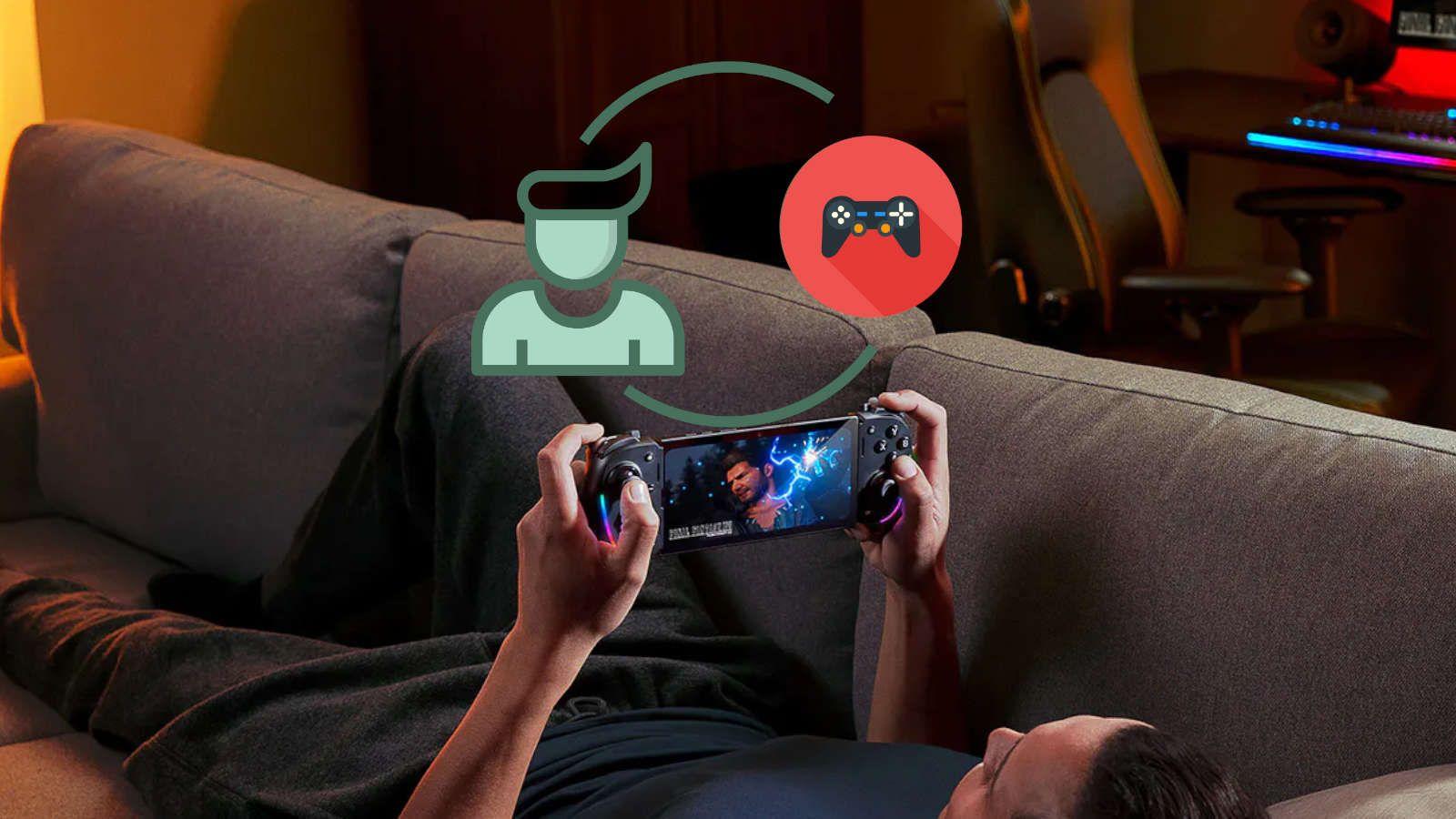
Requisitos, compatibilidad y plataformas admitidas
En cuanto a compatibilidad, Razer PC Remote Play funciona con bibliotecas de Steam, Epic Games, PC Game Pass y otras, así que no te limita a una tienda concreta como ocurre con otros sistemas. Esto te permite lanzar prácticamente cualquier juego instalado en tu PC.
Sobre sistemas, los requisitos móviles varían según las fuentes: se cita Android 12 o superior en algunos casos, y Android 14+ en otros; en iPhone/iPad se menciona iOS 18/iPadOS. En el PC, hay referencias a compatibilidad con Windows 10 y Windows 11, y a la exigencia de Windows 11 23H2 en ciertas notas. En la práctica, lo importante es mantener el sistema actualizado para asegurar la mejor compatibilidad.
Si juegas en iPad, también hay soporte para teclado, ratón y trackpad, lo que abre estilos de juego alternativos especialmente útiles en títulos de estrategia o gestión.
En cuanto a mandos, Razer Kishi (incluido Kishi Ultra y Kishi V2) es la recomendación de la casa, pero también puedes usar otros controladores compatibles con iOS o Android (ver tipos de controladores para juegos) e incluso mandos Bluetooth como el de Xbox.

Preparación en el PC: activa el «Alojamiento de Juego en remoto»
El primer paso es preparar el ordenador que actuará como anfitrión. Instala Razer Cortex para Windows y accede con tu Razer ID. Esta app es el puente que permite exponer la biblioteca y transmitir los juegos hacia tus dispositivos.
Dentro de Cortex, localiza el menú de opciones en la parte superior derecha (el icono de los tres puntos suspensivos). Al abrirlo verás la sección «Juego en remoto». Entra ahí y habilita la opción «Alojamiento de Juego en remoto» para autorizar la transmisión.
La primera vez que actives el alojamiento, el sistema descargará e instalará dependencias necesarias. Este proceso es automático; deja que termine y, al finalizar, tu PC ya estará listo para ser detectado desde el móvil.
Antes de cerrar, echa un vistazo a los ajustes del juego remoto en Cortex. Ahí puedes cambiar el codificador de vídeo, el nombre del dispositivo anfitrión y otras opciones que influyen en la experiencia final, incluidos parámetros que pueden ayudar si detectas microcortes o quieres ajustar el equilibrio entre calidad y fluidez.

Configuración en el móvil: Razer Nexus y PC Remote Play
En el teléfono o tablet, instala dos aplicaciones: Razer Nexus (el hub donde gestionas tu experiencia) y Razer PC Remote Play (la app que ejecuta la transmisión). Están disponibles en App Store y Google Play.
Abre Razer Nexus y inicia sesión con tu Razer ID. Es importante utilizar la misma cuenta en el PC y en el móvil para que el emparejamiento sea más rápido y fiable, simplificando la detección del equipo anfitrión.
Después, arranca Razer PC Remote Play. En la primera configuración, el PC y el móvil deben estar en la misma red para realizar el emparejamiento inicial. Verás tu ordenador listado en la app; selecciónalo y, si es necesario, introduce el PIN de verificación que aparecerá en pantalla para enlazar ambos dispositivos.
Hay un ajuste especialmente útil en el móvil: el modo de pantalla. Puedes duplicar la pantalla del PC o elegir la opción «Dispositivo optimizado». Esta última es la recomendada porque adapta de forma automática el juego a tu pantalla, ajustando resolución y refresco para disfrutarlo al máximo en el teléfono o tablet.
Una vez emparejado, tu PC quedará disponible para sesiones posteriores y no hará falta repetir la verificación en cada conexión (salvo que reinstales o cambies de equipo/dispositivo).
Cómo iniciar partidas: interfaz tipo consola y biblioteca completa
Con todo listo, entra en Razer PC Remote Play y selecciona tu ordenador para iniciar la sesión remota. Al conectarte, verás el escritorio del PC en la pantalla del móvil, pero lo ideal es activar una interfaz pensada para jugar.
Para ello, abre Razer Cortex del PC desde el propio móvil y pulsa el icono de tu cuenta. En el desplegable, elige la opción «Modo Portátil» para transformar la experiencia en una vista similar a la de una consola portátil, limpia y directa.
Este «Modo Portátil» detecta automáticamente tus juegos instalados y apps compatibles (como Steam o la app de Xbox en PC). Así, puedes navegar por tu biblioteca sin pelearte con el escritorio: eliges el juego y se lanza en el móvil como lo haría en el PC.
Además, dentro del ecosistema de Razer Nexus, tienes acceso a funciones como personalización de controles, grabación y compartición de clips, y la gestión del mando, todo sin salir del teléfono. Para juegos que lo soporten, podrás remapear o ajustar el esquema de control y mejorar tu comodidad.
En títulos de alto presupuesto como un RPG de mundo abierto o en indies rápidos y precisos, la calidad visual y la respuesta suelen ser excelentes dentro de una buena red local. Eso sí, como en todo juego remoto, existe cierta latencia añadida, por lo que para competitivos extremos quizá no sea la mejor opción.
Mandos, táctil e inmersión háptica
Puedes jugar con lo que te resulte más cómodo. Razer recomienda sus Kishi (Kishi Ultra o Kishi V2), que convierten el móvil en una especie de consola portátil. También puedes usar mandos Bluetooth compatibles con iOS o Android, como el de Xbox, y seguirás teniendo una gran experiencia.
Si lo prefieres, el control táctil también es posible, aunque la precisión y el confort variarán según el juego. En iPad, puedes ir más allá y usar teclado, ratón y trackpad en títulos donde tenga sentido.
Un extra interesante en Android con Kishi Ultra es Razer Sensa HD Haptics: un sistema de vibración avanzada que sincroniza sensaciones con lo que ocurre en pantalla (explosiones, motores, impactos), aportando una inmersión muy potente cuando el juego lo permite.
Como norma general, ten un mando a mano para reducir fatiga y ganar precisión. Los juegos de acción, conducción o plataformas brillan mucho más con controles físicos, mientras que los de estrategia o gestión pueden beneficiarse de teclado/ratón en iPad.
Calidad de imagen, códec AV1 y rendimiento
Uno de los pilares técnicos del sistema es que la app ajusta la transmisión a la máxima resolución y frecuencia de tu dispositivo. Esto se traduce en una imagen muy limpia y animaciones fluidas, siempre que la red acompañe.
Razer integra compatibilidad con el códec de vídeo AV1, conocido por ofrecer mejor calidad a igual bitrate e incluso menor latencia respecto a códecs anteriores. Esto ayuda a que la transmisión mantenga detalle fino y estabilidad sin disparar el uso de datos.
En la práctica, el rendimiento final depende del hardware de tu PC y de la red. Los juegos se ejecutan en el ordenador, así que la GPU/CPU del host marca el techo de FPS y calidad in‑game, mientras que el streaming debe ir fluido para que lo veas perfecto en el móvil.
Si notas fluctuaciones, revisa los codificadores y ajustes en Razer Cortex, y confirma que no haya otros dispositivos saturando tu red. Una red local estable suele ser más que suficiente para mantener sesiones largas sin cortes perceptibles.
Jugar en casa y fuera de casa: red local, UPNP y consideraciones
De base, el emparejamiento inicial exige que PC y móvil estén en la misma red. Muchas experiencias y guías indican que la detección y el uso están pensados principalmente para red local, donde la latencia añadida es mínima y el control se siente inmediato.
Ahora bien, también hay referencias a juego fuera de casa si tu red y router soportan y tienen UPNP habilitado. En ese escenario, tras el primer emparejamiento en la misma red, podrías conectar desde datos móviles u otras Wi‑Fi. Ten presente que el rendimiento puede degradarse y dependerá totalmente de la calidad de ambas conexiones.
Si tu objetivo es jugar cuando no estás cerca del PC y tu red no permite el acceso remoto, tienes la alternativa de los servicios de nube como Xbox Game Pass o GeForce NOW, que corren los juegos en servidores externos. A diferencia de Remote Play, ahí suele haber una suscripción, y la latencia puede ser más alta.
Dentro de la misma casa, remote play suele ofrecer mejores resultados que el juego en la nube porque la ruta de datos es corta. Aun así, espera unos milisegundos de latencia adicional respecto a jugar directamente en el PC; para juegos competitivos muy exigentes, puede notarse.
Pasos recomendados de configuración (PC y móvil)
Para que no te dejes nada, aquí tienes el esquema práctico. En el PC: instala Razer Cortex, inicia sesión, entra en el menú de los tres puntos, abre «Juego en remoto» y activa «Alojamiento de Juego en remoto». Deja que se instalen las dependencias cuando se te solicite.
Ya en el móvil o tablet, instala Razer Nexus y Razer PC Remote Play, inicia sesión con tu Razer ID (igual que en el PC) y, en la primera vez, empareja ambos equipos estando en la misma red. Si aparece un PIN en pantalla, introdúcelo para autorizar el enlace.
Dentro de Remote Play, elige el modo de pantalla «Dispositivo optimizado» para que la app ajuste resolución y refresco a tu móvil y aproveches su pantalla al máximo. Este paso marca diferencias en nitidez y fluidez.
Por último, conecta tu mando (Kishi u otros compatibles) y ya puedes lanzar juegos desde el «Modo Portátil» de Razer Cortex, que mostrará tus títulos y apps compatibles como si fuera el menú de una consola.
Consejos de uso y solución de problemas frecuentes
Si tu PC «no aparece» en el móvil, verifica que ambos estén en la misma red en el primer emparejamiento y que la sesión de Razer ID sea la misma en PC y móvil. Revisa también que el «Alojamiento de Juego en remoto» siga activo en Razer Cortex.
Cuando notas tirones en casa, mira si hay otros dispositivos descargando o subiendo datos. La congestión afecta a la fluidez del streaming. Ajustar el codificador o la calidad de transmisión en los ajustes de Cortex puede ayudar.
Si quieres jugar fuera de casa, confirma si tu router soporta UPNP y está habilitado. Hay experiencias que indican que, tras emparejar en la misma red, puedes conectarte desde datos móviles u otras Wi‑Fi cuando UPNP está operativo. La estabilidad variará con la cobertura.
Sin mando, el control táctil es posible, pero para sesiones largas y juegos exigentes es preferible usar un controlador. En iPad, teclado/ratón/trackpad ofrecen alternativas muy cómodas para ciertos géneros.
Diferencias frente a otras soluciones de juego remoto o en la nube
Comparado con Steam Remote Play, Razer PC Remote Play no te limita a una sola tienda. Puedes lanzar juegos de Steam, Epic Games, PC Game Pass y más, aprovechando tu catálogo instalado sin tener que reenfocar tu biblioteca.
Frente al juego en la nube, aquí ejecutas en tu propio PC, por lo que no pagas suscripciones y, en red local, la latencia suele ser menor que en servicios remotos. Eso sí, para jugar lejos de casa, la nube puede ofrecer acceso más sencillo si tu router no facilita UPNP.
Además, con la integración de Nexus, tienes un hub unificado para lanzar, configurar, grabar y compartir, y mantener tu mando al día. En conjunto, la experiencia «mobile‑first» está más cuidada y pensada para pantallas táctiles con mando acoplado.
Experiencia práctica: qué puedes esperar
En una red local en condiciones normales, la experiencia es muy sólida: la imagen es clara y la respuesta al mando resulta natural. Títulos visualmente exigentes se ven de lujo en pantallas de móviles modernos; y los indies o juegos con control preciso se dejan jugar de maravilla.
Si te alejas del router o varias personas están «exprimiendo» la red, pueden aparecer tirones o compresiones puntuales. No es lo ideal para competitivo online, pero para echarte la historia de un single player desde el sofá, cumple de sobra.
La clave está en aprovechar el modo «Dispositivo optimizado» y en mantener a raya la red local. Con eso, la sensación es muy cercana a estar usando una consola portátil, especialmente si llevas un Kishi Ultra con soporte háptico avanzado en Android.
Con una configuración muy simple, soporte de mandos amplio, optimización automática de imagen y funciones extra como grabación o háptica avanzada, Razer PC Remote Play y Razer Nexus convierten tu biblioteca de PC en una experiencia portátil convincente. Si tu prioridad es jugar en casa lejos del escritorio, y ocasionalmente fuera cuando tu red lo permita con UPNP, aquí tienes una solución potente, sin cuotas, que saca partido a tu hardware y a la pantalla de tu móvil.
Redactor apasionado del mundo de los bytes y la tecnología en general. Me encanta compartir mis conocimientos a través de la escritura, y eso es lo que haré en este blog, mostrarte todo lo más interesante sobre gadgets, software, hardware, tendencias tecnológicas, y más. Mi objetivo es ayudarte a navegar por el mundo digital de forma sencilla y entretenida.